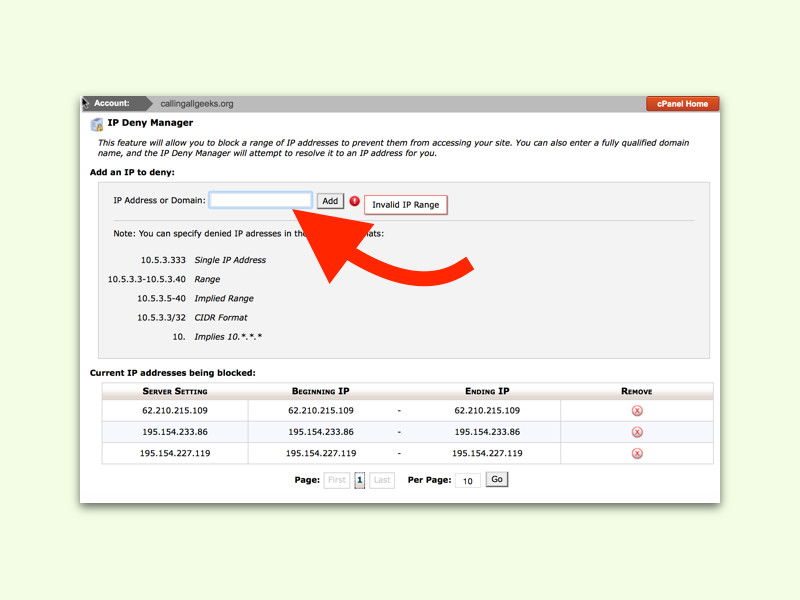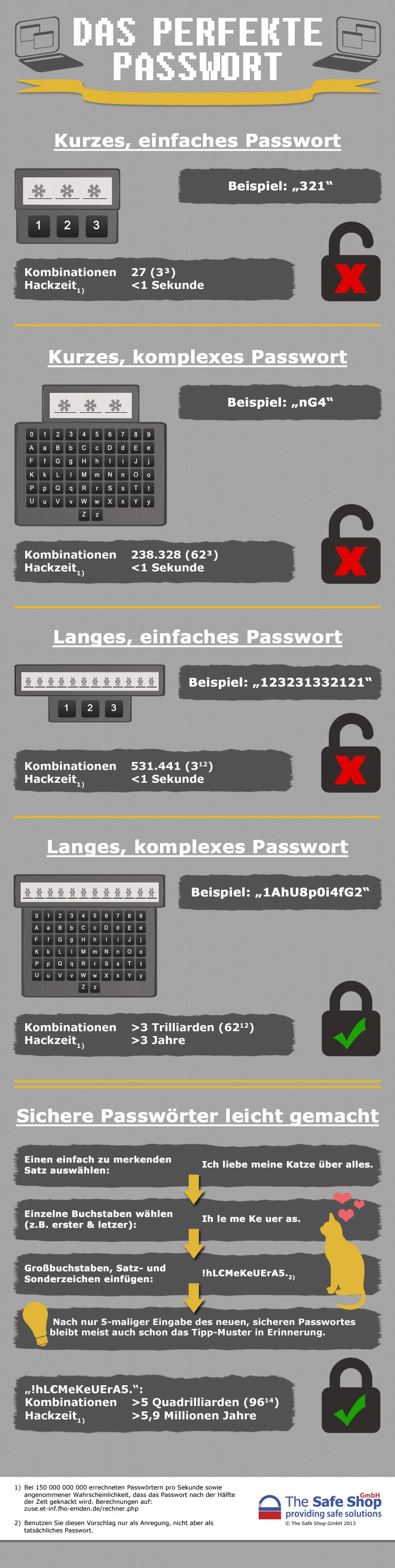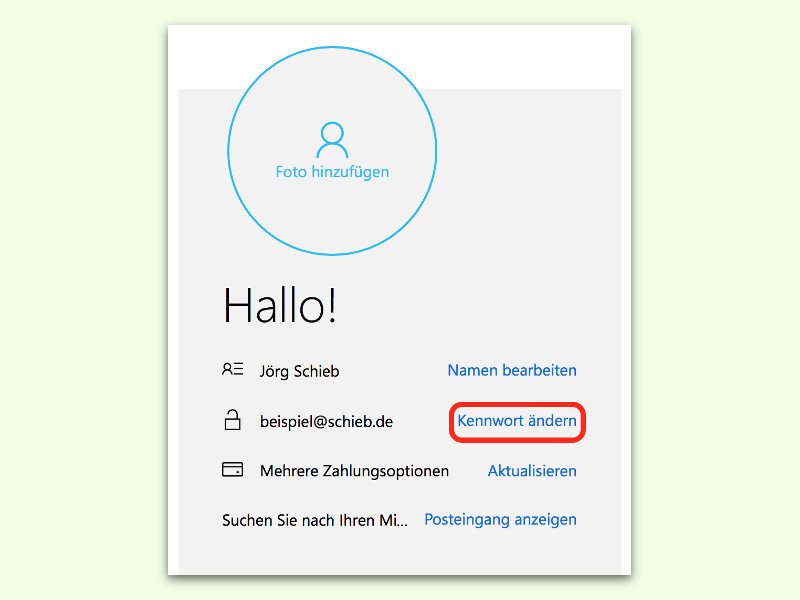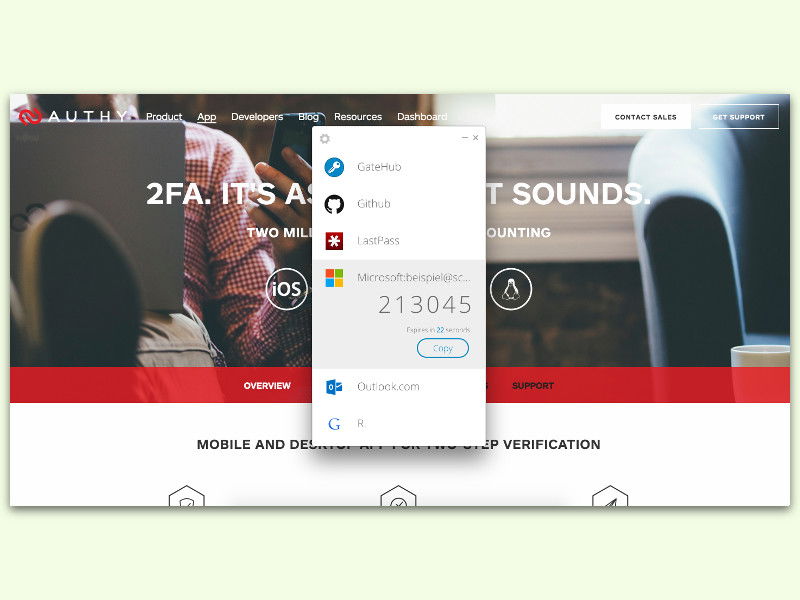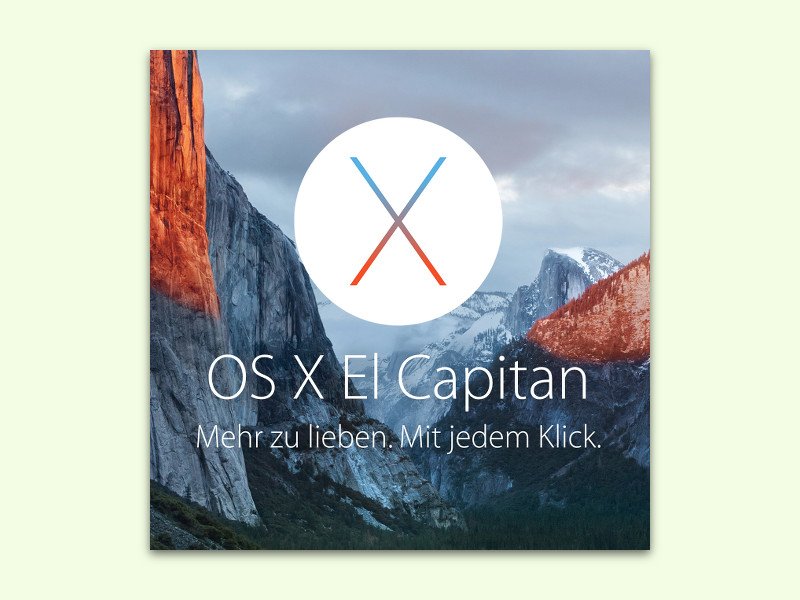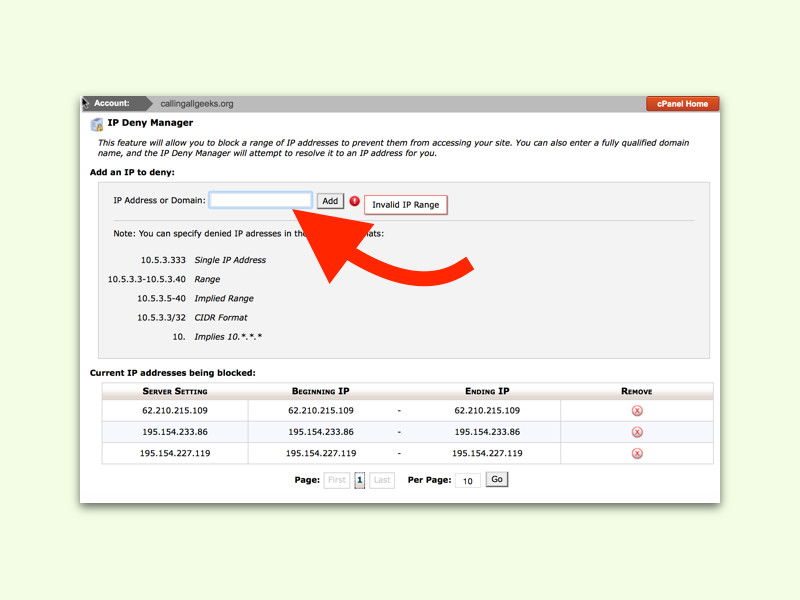
01.06.2016 | Tipps
Nicht alle Besucher einer Website sind gute Gesellen. Wer sich unerlaubt an Login-Formularen zu schaffen macht, um sich Zugriff zu verschaffen, kann nichts Gutes im Schilde führen. Wird serverseitig die Software cPanel genutzt, kann man solche Angreifer-IPs leicht vor die Tür setzen.

01.06.2016 | Tipps
Wer mehrere Skype-Accounts hat, kann sie auch gleichzeitig nutzen. Allerdings geht das nur mit einem Trick. Wir beschreiben, wie man dazu in Windows vorgeht.
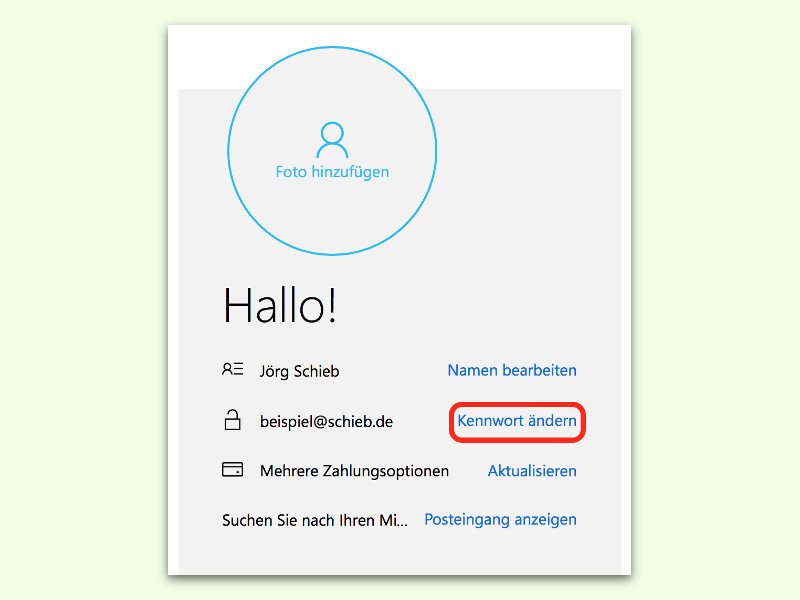
04.05.2016 | Windows
Immer wieder hört man von Daten-Lecks und gestohlenen Logins für Online-Konten. Damit Daten-Diebe bei wichtigen Accounts keine Chance haben, sollte man die Passwörter solcher Konten möglichst oft ändern. Wie das beim Microsoft-Konto geht, zeigt dieser Tipp.

18.03.2016 | Tipps
Es vergeht kaum mehr ein einziger Tag, an dem in den Medien nicht über eine andere Website berichtet wird, deren Daten gehackt wurden. Online kann man nur sicher sein, wenn man sich den 5×2-Plan für mehr Sicherheit angewöhnt.
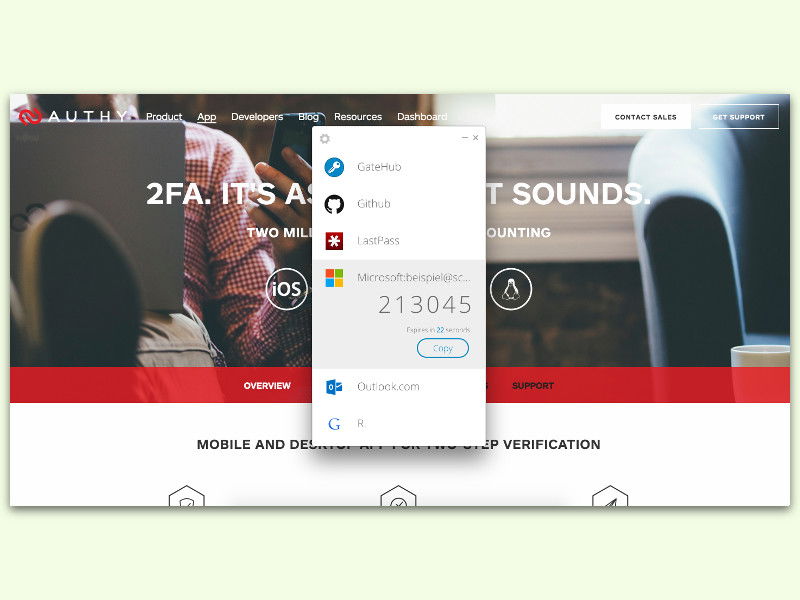
13.03.2016 | Tipps
Wer Hacker effektiv aus den eigenen Online-Konten aussperren will, nutzt am besten die Zwei-Faktor-Authentifizierung. Neben Benutzernamen und Kennwort ist dann auch noch ein zweiter „Ausweis“ nötig. Das kann auch eine App auf dem PC sein.
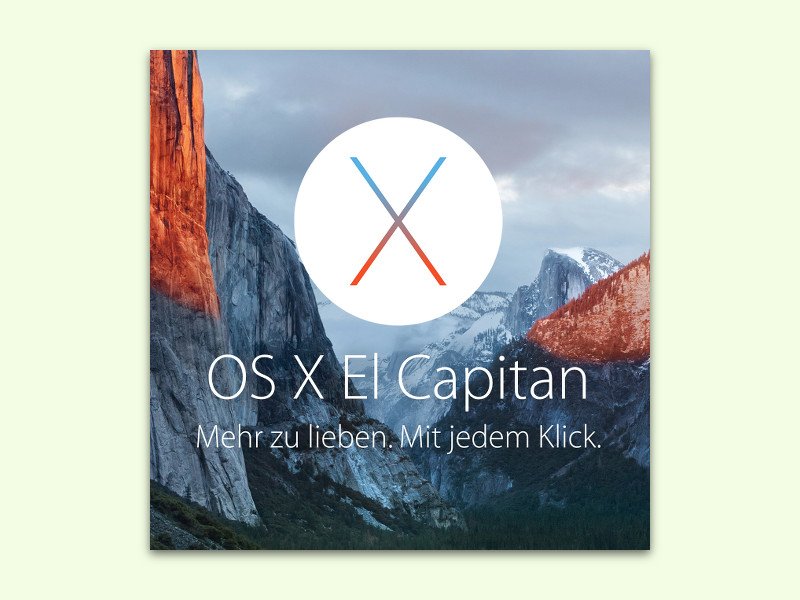
24.01.2016 | macOS
Wenn auf dem Anmelde-Bildschirm eine Fehlermeldung oder etwas Anderes angezeigt wird, von dem man gern einen Screenshot hätte, ist das kein Problem. Denn kaum einer weiß: Hier stehen genau die gleichen Tastenkürzel zur Verfügung wie sonst auf dem Schreibtisch auch.